
Lesley Fowler
0
3751
911
 Когда вы используете опцию выключения гибернации, Windows 7 Windows 7: Ultimate Guide Windows 7: Ultimate Guide Если вы боитесь перейти с Vista или XP, потому что чувствуете, что он полностью отличается от того, к чему вы привыкли, вам следует прочитайте это новое руководство. сохраняет содержимое памяти вашего компьютера на диск и выключает компьютер. При следующем запуске компьютера нажатием кнопки питания Windows вернет компьютер в спящий режим, восстановив все открытые программы и документы. Это отличается от сна, который использует небольшое количество энергии для поддержания состояния вашей системы.
Когда вы используете опцию выключения гибернации, Windows 7 Windows 7: Ultimate Guide Windows 7: Ultimate Guide Если вы боитесь перейти с Vista или XP, потому что чувствуете, что он полностью отличается от того, к чему вы привыкли, вам следует прочитайте это новое руководство. сохраняет содержимое памяти вашего компьютера на диск и выключает компьютер. При следующем запуске компьютера нажатием кнопки питания Windows вернет компьютер в спящий режим, восстановив все открытые программы и документы. Это отличается от сна, который использует небольшое количество энергии для поддержания состояния вашей системы.
Если ваш компьютер не может перейти в режим гибернации или не выходит из режима гибернации должным образом, существует множество возможных проблем. Топ 5 наиболее распространенных проблем Windows 7 и способы их устранения. Топ 5 наиболее распространенных проблем Windows 7 и способы их устранения, включая особенно непонятная ошибка, которую вы никогда не подумаете проверить.
Отключить автоматическое скрытие панели задач
Верьте или нет, ошибка с функцией автоматического скрытия панели задач Windows 7 может привести к зависанию или блокировке вашей системы при выходе из режима гибернации. Это ошибка, которую Microsoft должна исправить - возможно, она будет исправлена в Windows 8 Что не хватает в Windows 8? Чего не хватает в Windows 8? В Windows 8 были удалены многие функции, которые были ключевыми для Windows на протяжении многих лет, включая кнопку «Пуск», меню «Пуск» и Windows Aero. Мы стремимся сосредоточиться на новых функциях ... - но пока вам придется отключить автоматическое скрытие панели задач, чтобы возобновить работу из спящего режима..
Вы можете отключить автоматическое скрытие панели задач. 3 способа остановить многозадачность и сосредоточиться на том, чтобы быть более эффективным и продуктивным [Windows] 3 способа остановить многозадачность и сосредоточиться на том, чтобы быть более эффективным и продуктивным [Windows] В MakeUseOf мы написали бесчисленные статьи о том, как в многозадачном режиме. Однако, как выясняется, многозадачность мешает вашему мозгу. Исследования показывают, что люди, которые многозадачны, «более восприимчивы к помехам от… из окна свойств панели задач - откройте его, щелкнув правой кнопкой мыши панель задач и выбрав« Свойства ». После этого снимите флажок Автоматически скрывать панель задач вариант и нажмите ОК.
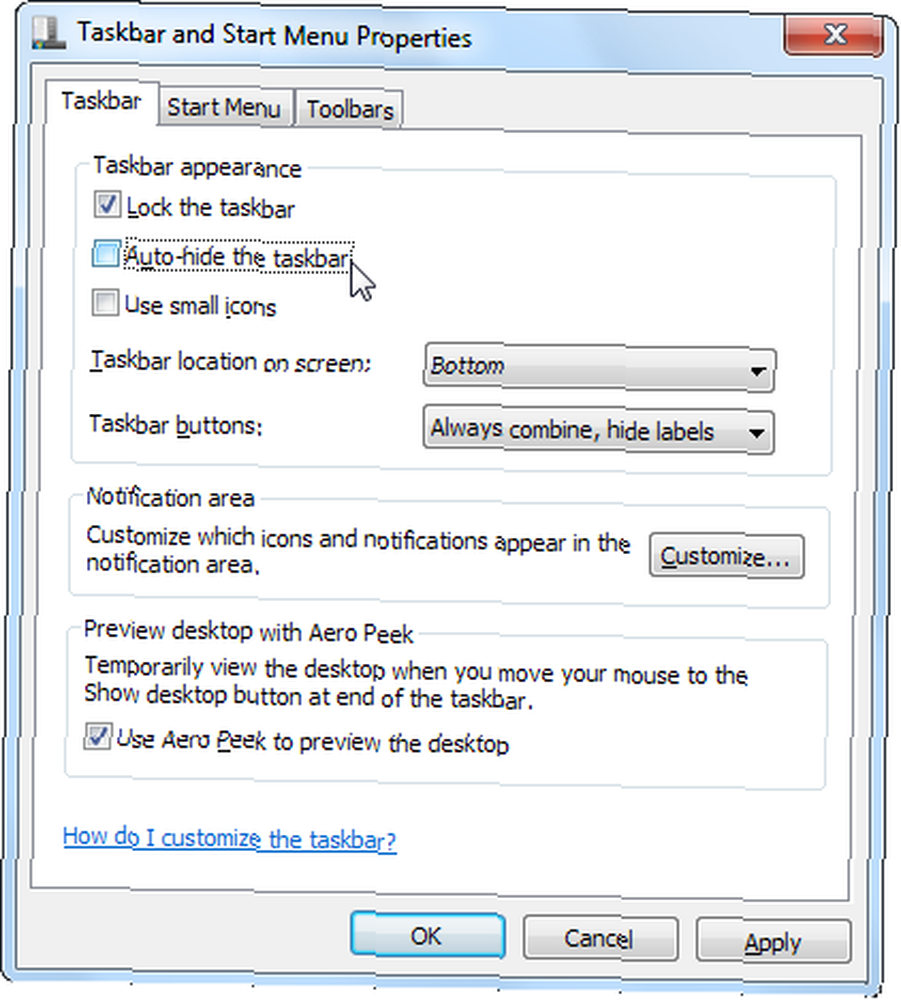
Обновление драйверов оборудования
Для успешного перехода в спящий режим Windows должна сохранить состояние вашего оборудования на диск, а затем восстановить его позже, не проходя обычный процесс загрузки и инициализации оборудования. Этот процесс зависит от драйвера, поэтому проблемы с драйверами оборудования вашего компьютера могут привести к неправильной работе спящего режима. Проблемы с драйверами могут также привести к тому, что аппаратное обеспечение не будет работать должным образом после выхода из спящего режима..
Если у вас есть проблема гибернации, вам следует обновить драйверы оборудования вашей системы. Вы можете загрузить обновленные драйверы с веб-сайта производителя вашего компьютера - или с веб-сайтов каждого отдельного производителя оборудования, если вы создали собственный компьютер. Все, от драйверов чипсета материнской платы вашего компьютера до его графических драйверов Как безопасно и легко обновить драйверы вашей видеокарты Как безопасно и легко обновить драйверы вашей видеокарты Охота за драйверами устройств больше не является такой задачей. Большинство ваших драйверов Windows никогда не нужно трогать прямо из коробки. Ваша видеокарта находится на своей священной территории ... возможно, потребуется обновление. Вы также можете установить обновленные драйверы непосредственно из Центра обновления Windows. 3 Причины, по которым следует запускать последние обновления и обновления для системы безопасности Windows 3 Причины, по которым следует запускать последние обновления и обновления для системы безопасности Windows Код, который составляет операционную систему Windows. содержит дыры в петлях безопасности, ошибки, несовместимости или устаревшие элементы программного обеспечения. Короче говоря, Windows не идеальна, мы все это знаем. Обновления и обновления для системы безопасности устраняют уязвимости ... хотя многие производители оборудования не предлагают последние версии своих драйверов через Центр обновления Windows.
Исправить проблемы Hiberfil.sys
Когда вы переходите в спящий режим, Windows сохраняет системную память в файл Hiberfil.sys на диске C: \. Если этот файл поврежден, спящий режим может работать неправильно. Чтобы исправить поврежденный файл Hiberfil.sys, вы можете отключить и снова включить hibernate в Windows. Windows удалит файл Hiberfil.sys и создаст его заново при выполнении этого процесса..
Для этого вам нужно открыть окно командной строки от имени администратора. Нажмите Пуск, найдите Командная строка, щелкните правой кнопкой мыши появившийся ярлык командной строки и выберите Запустить от имени администратора. Запустите эти две команды в окне командной строки:
powercfg.exe / hibernate выкл
powercfg.exe / спящий режим включен
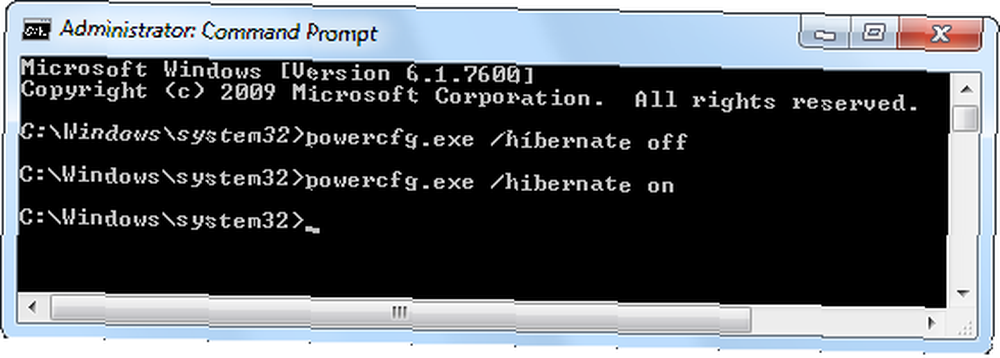
Если ваш диск C: \ заполнен и нет места для создаваемого файла C: \ Hiberfil.sys, это также может вызвать проблемы с режимом гибернации. Прежде чем переходить в спящий режим, убедитесь, что на диске C: \ есть свободное место, достаточное для размещения содержимого памяти (ОЗУ) вашей системы..
Предотвратите устройства от пробуждения вашего компьютера
Некоторые люди сообщают о попытке перевести свои компьютеры в спящий режим, но обнаруживают, что они сразу же просыпаются, а не проходят через спящий процесс. Если это происходит, аппаратное устройство может держать ваш компьютер в активном состоянии. Вы можете контролировать, какие устройства могут разбудить вашу систему в диспетчере устройств.
Откройте диспетчер устройств, нажав Пуск, набрав Диспетчер устройств, и нажав Enter. В окне диспетчера устройств разверните сеть адаптеры правой кнопкой мыши щелкните сетевой адаптер и выберите «Свойства». На вкладке «Управление питанием» снимите флажок Разрешить этому устройству разбудить компьютер вариант. Вы также можете попробовать изменить этот параметр для других устройств, таких как мышь и клавиатура. (Это должно позволить устройствам выходить из спящего режима, но некоторые пользователи сообщают, что они прерывают процесс гибернации.)
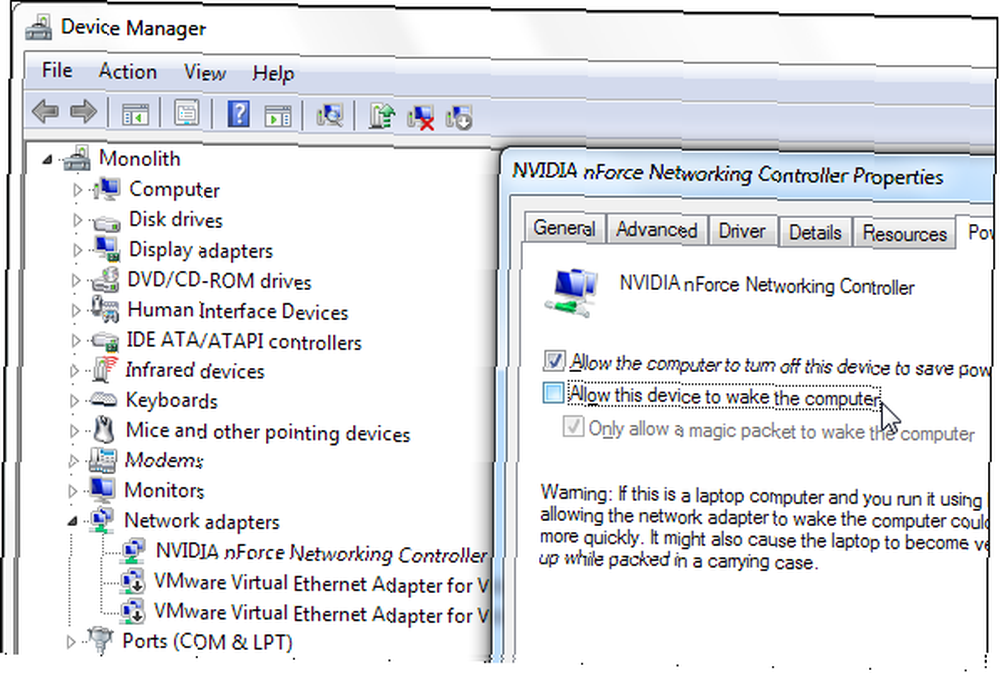
Вы также можете запустить powercfg -devicequery wake_armed команда в окне командной строки, чтобы просмотреть устройства, которые могут разбудить ваш компьютер.
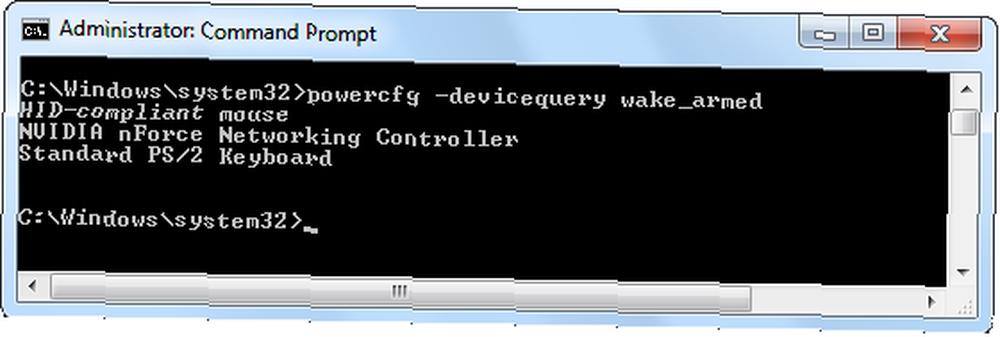
Некоторые периферийные устройства могут вызывать сбой режима гибернации, если они подключены - попробуйте отключить ненужные устройства, такие как принтеры и USB-накопители, прежде чем переходить в режим гибернации, и посмотрите, работает ли он должным образом..
Настроить профиль питания
Если вы обнаружите, что компьютер находится в режиме гибернации, когда вы этого не хотите, или нет, когда вы этого хотите, вы можете контролировать его настройки гибернации в окне параметров электропитания Windows 7. Тип Варианты питания в меню «Пуск», нажмите Enter, выберите профиль мощности и используйте Изменить расширенные настройки питания ссылка на сайт.
Ищите “гибридный сон” - функция, которая автоматически переводит компьютер в спящий режим после того, как он некоторое время спит. Если вы обнаружите, что ваш компьютер находится в спящем режиме, когда вы этого не хотите (или если спящий режим не работает должным образом, но режим сна работает), вы можете отключить гибридный режим сна..
Для получения дополнительной информации о настройке параметров электропитания обратитесь к нашему руководству по параметрам электропитания в Windows 7. Объяснение опций электропитания Windows 7 и спящих режимов. Объяснение опций электропитания и спящих режимов Windows 7. помочь вашей батарее дольше. Одна из основных функций, которую пользователи действительно заметят, заключается в том, что экран тускнеет раньше ... .
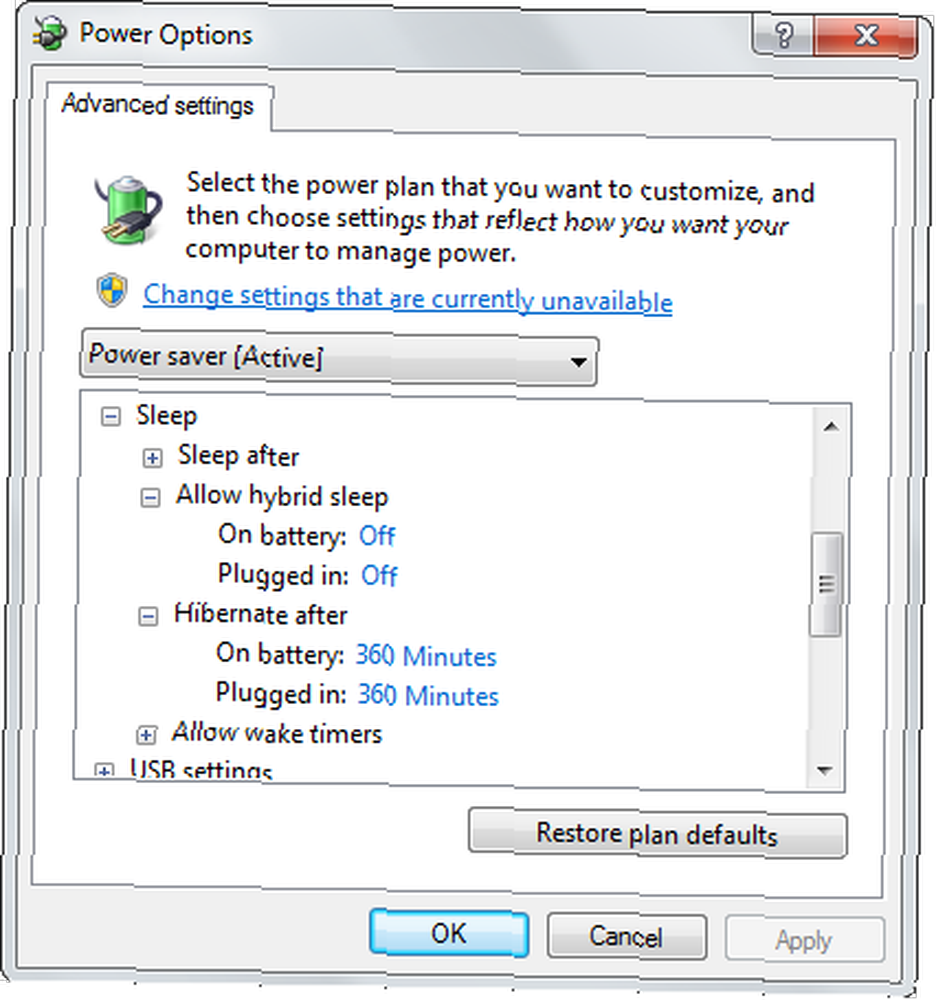
К сожалению, если ваш компьютер никогда не находился в спящем режиме, он может быть несовместим с функцией спящего режима Windows 7. Хотя обновленные драйверы могут решить эту проблему в некоторых случаях, некоторые производители компьютеров, возможно, не приложили усилий, чтобы все работало должным образом.
Этот пост был вдохновлен превосходным ответом Джеффри Фабиша на MakeUseOf Ответы - мы хотели донести информацию до широкой аудитории.
Вы когда-нибудь сталкивались с проблемами гибернации с Windows 7? Как вы их исправили? Вы использовали решение, не упомянутое здесь? Оставьте комментарий и дайте нам знать!
Изображение предоставлено: ноутбук с черным экраном через Shutterstock











